Hướng dẫn từng bước để kết xuất các dự án After Effects bằng Adobe Media Encoder.
Giống như chú chó của Pavlov, tại thời điểm này, có lẽ bạn đã được lập trình để chảy nước miếng khi nghe âm thanh kết xuất 'brrrrinnng' trong Hiệu Ứng Sau. Tuy nhiên, mặc dù có thể hoàn toàn tự nhiên khi muốn nhanh chóng kết xuất tác phẩm của bạn trực tiếp trong After Effects, nhưng thực tế việc sử dụng Adobe Media Encoder để kết xuất các dự án của bạn là một quy trình làm việc tốt hơn nhiều. Adobe Media Encoder sẽ giúp bạn tiết kiệm thời gian, tính linh hoạt và cũng giúp cộng tác với những người khác dễ dàng hơn nhiều khi bạn cần kết xuất dự án.
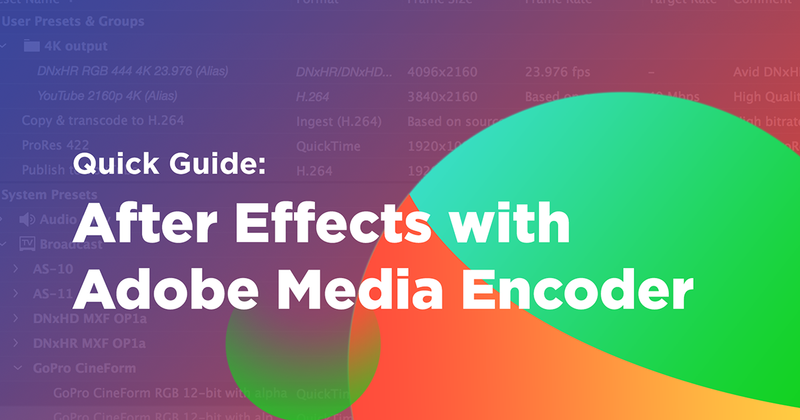
Nhưng điều này được thực hiện như thế nào? Trong bài viết sau, tôi sẽ chỉ cho bạn cách kết xuất dự án từ Adobe Media Encoder.
Adobe Media Encoder là gì?
Adobe Media Encoder là ứng dụng kết xuất video đi kèm với After Các hiệu ứng trong Creative Cloud. AME (như những đứa trẻ tuyệt vời nói) cho phép bạn chuyển quá trình kết xuất sang một ứng dụng khác, vì vậy bạn có thể tiếp tục làm việc trong After Effects trong khi các tác phẩm của bạn hiển thị ở chế độ nền. Điều này sẽ cho phép bạn tiếp tục làm việc với dự án của mình thay vì ngồi đợi kết xuất hoàn tất, điều đó có nghĩa là bạn sẽ cần tìm thời gian mới để xem tất cả các video YouTube đó.
Cách xuất từ After Effects sang Media Encoder
Sử dụng Adobe Media Encoder để kết xuất dự án After Effects thật dễ dàng. Đây là một cách nhanh chóngphân tích quy trình:
- Trong After Effects, Chọn Tệp > Xuất > Thêm vào Hàng đợi Bộ mã hóa Phương tiện
- Bộ mã hóa Phương tiện sẽ Mở, Thành phần After Effects của bạn sẽ Xuất hiện trong Hàng đợi Bộ mã hóa Phương tiện
- Điều chỉnh Cài đặt Kết xuất của bạn thông qua Cài đặt sẵn hoặc Cài đặt Xuất
- Kết xuất
Bây giờ bạn đã biết sơ lược, tôi sẽ chia nhỏ từng bước chi tiết hơn bên dưới.
BƯỚC 1: GỬI DỰ ÁN ĐẾN MEDIA ENCODER
Để gửi dự án từ After Effects sang Adobe Media Encoder, bạn phải thêm dự án đó vào Hàng đợi AME. Rất may, có một số cách để thêm dự án After Effects của bạn vào hàng đợi.
Tùy chọn 1: Chọn Tệp > Xuất > Thêm vào Hàng đợi Bộ mã hóa Phương tiện
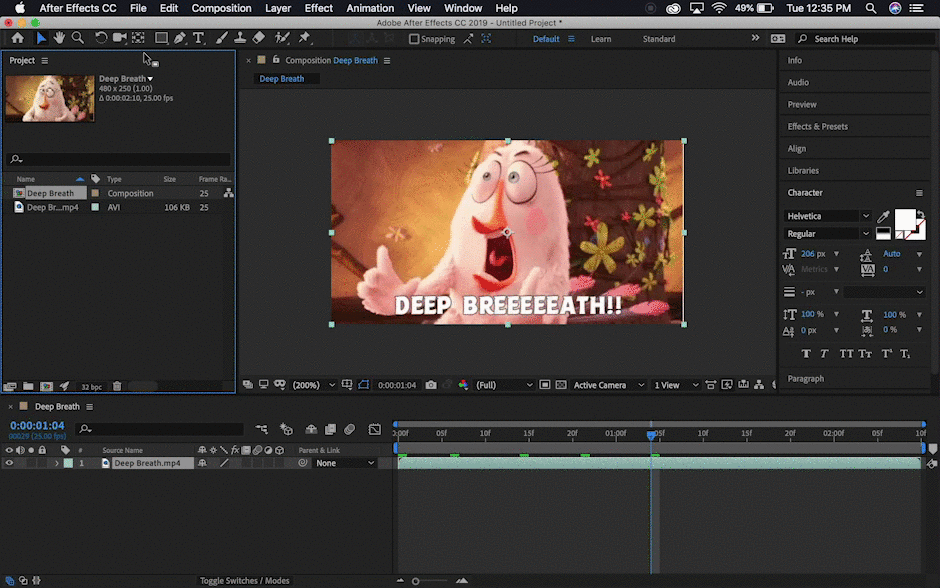
Tùy chọn 2: Chọn Thành phần > Thêm vào hàng đợi Bộ mã hóa phương tiện
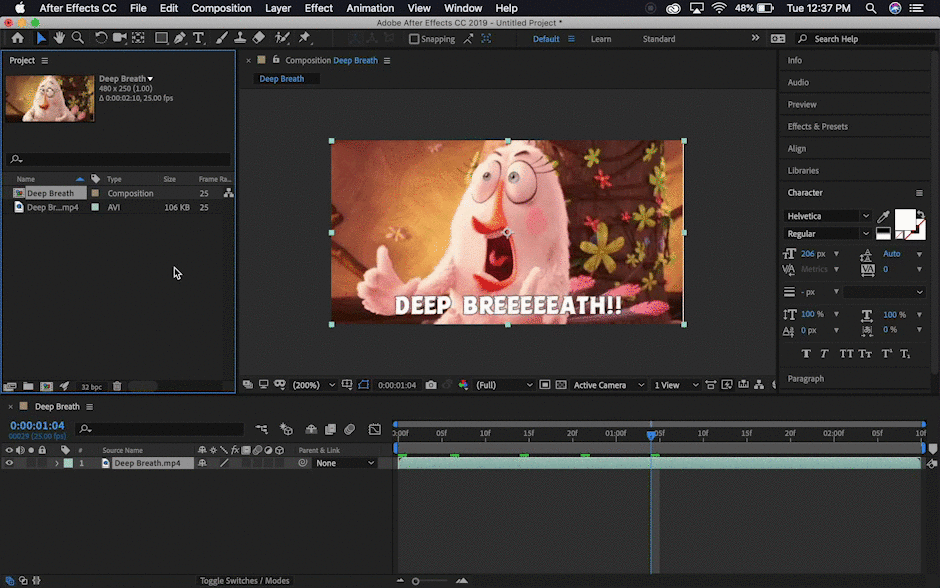
Tùy chọn 3: Phím tắt
Ngoài ra, bạn có thể thêm sáng tác của mình vào hàng đợi Bộ mã hóa phương tiện bằng phím tắt CTRL +Alt+M (Windows) hoặc CMD+Opt+M (Mac).
BƯỚC 2: KHỞI MEDIA ENCODER
Adobe Media Encoder sẽ tự động khởi chạy khi bạn xếp hàng dự án của mình từ After Effects. Tuy nhiên, nếu bạn chưa làm việc trong After Effects, bạn có thể sử dụng một trong ba phương pháp sau để gửi các dự án After Effects đến hàng đợi Adobe Media Encoder.
- Bạn có thể kéo một hoặc nhiều mục vào Hàng đợi từ máy tính để bàn hoặc trình duyệt phương tiện của mình.
- Bạn có thể chọn một hoặc nhiều tệptừ nút Thêm nguồn .
- Bạn có thể chọn một hoặc nhiều tệp bằng cách nhấp đúp vào vùng mở trong bảng Hàng đợi.
Lưu ý: Đảm bảo luôn cập nhật Adobe Media Encoder lên phiên bản Creative Cloud mới nhất. Bạn có thể gặp sự cố nếu bạn có các phiên bản xung đột của After Effects và Media Encoder.
BƯỚC 3: ĐIỀU CHỈNH CÀI ĐẶT XUẤT
Hộp cài đặt xuất của bạn trong Adobe Media Encoder gần giống với hộp cài đặt xuất trong Adobe Premiere Pro. Bạn có thể tìm thấy cửa sổ 'Xuất Cài đặt' bằng cách chọn văn bản màu bên dưới 'Định dạng' hoặc 'Cài đặt sẵn'. Sau đây là cách điều chỉnh cài đặt của bạn:
- Đảm bảo các mục bạn muốn kết xuất nằm trong bảng Adobe Media Encoder Queue.
- Sử dụng menu bật lên Định dạng để chọn tùy chọn định dạng video tốt nhất cho đầu ra của bạn. Lưu ý: Định dạng không giống với trình bao bọc video. Nếu bạn muốn tìm hiểu thêm về codec video, hãy xem hướng dẫn Video Codec trong Đồ họa chuyển động của chúng tôi tại đây trên School of Motion.

3. Sử dụng menu bật lên Cài đặt sẵn để chọn tùy chọn cài sẵn video tốt nhất cho đầu ra của bạn. Hoặc bạn có thể sử dụng Trình duyệt cài sẵn để thêm giá trị đặt sẵn vào Hàng đợi của mình.

4. Chọn nơi lưu tệp của bạn bằng cách nhấp vào văn bản cho tệp Đầu ra , sau đó tìm thư mục cho tệp xuất của bạn trong hộp Lưu dưới dạng .

5. Điều chỉnh bất kỳ kháccác cài đặt cần thiết. Có rất nhiều cài đặt để gây rối trong cửa sổ này. Bạn có thể điều chỉnh mọi thứ từ tốc độ bit đến tỷ lệ khung hình pixel. Nó thực sự kỳ lạ ở đây... Nhấp vào OK.
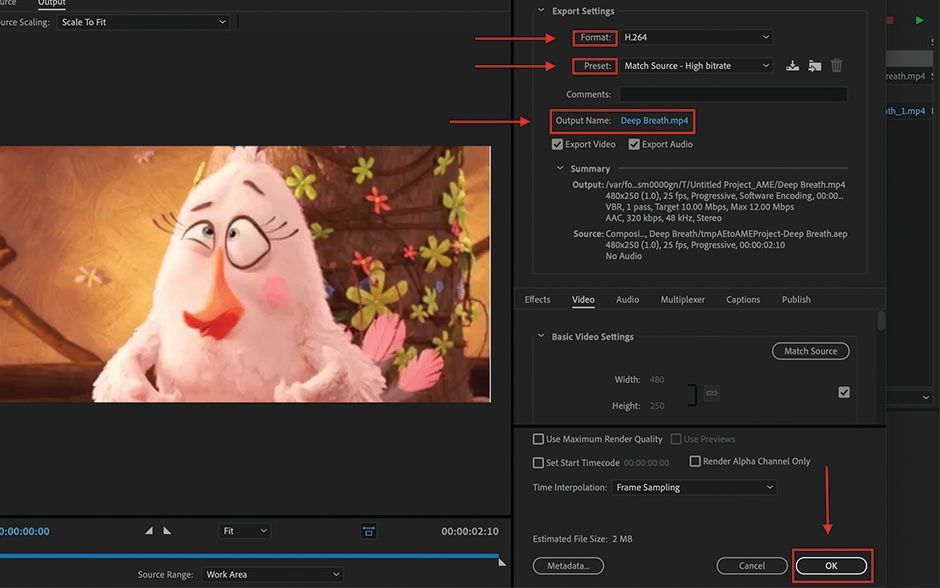
Bạn cũng có thể chuyển đến hộp Cài đặt xuất bằng cách thực hiện các bước sau.
- Chọn một hoặc nhiều mục trong Hàng đợi
- Chọn Chỉnh sửa > Cài đặt xuất
- Đặt tùy chọn xuất của bạn trong hộp thoại Cài đặt xuất
- Nhấp vào OK
BƯỚC 4: KẾT XUẤT
Khi bạn đã điều chỉnh tất cả cài đặt của mình, bạn đã sẵn sàng bắt đầu quá trình mã hóa. Để kết xuất trong Adobe Media Encoder, chỉ cần nhấp vào nút phát màu xanh lục ở góc trên cùng bên phải của hộp thoại Hàng đợi.
Một điều thực sự thú vị mà tôi yêu thích ở Media Encoder là bạn có thể xuất bản sao chính từ After Hiệu ứng một lần. Nếu bất kỳ ai trong nhóm của bạn cần video ở định dạng khác, thì bạn chỉ cần sao chép video đó trong Hàng đợi mã hóa phương tiện, điều chỉnh cài đặt và hiển thị định dạng video mới.
Bây giờ, bạn đã biết cách sử dụng Adobe Media Encoder, hãy xem khóa học Khởi động After Effects của chúng tôi để bắt đầu tìm hiểu về After Effects ngay từ đầu! Và nếu bạn muốn tìm hiểu thêm về codec video, hãy xem hướng dẫn 'Codec video cho thiết kế chuyển động' của chúng tôi tại đây trên School of Motion.